Kérdés
Probléma: Hogyan lehet javítani a 0x800f0845 számú Windows frissítési hibát Windows 10 rendszeren?
Szia. Hogyan javíthatom ki a 0x800f0845 számú Windows Update hibát a KB4056892 telepítésekor? Kösz!
Megoldott Válasz
Bár a 0x800f0845 hibakód a Windows 10 frissítési hibáinak kategóriájába tartozik, ez nem egy szokásos hiba. Ez azt jelenti, hogy nem javítható a Windows Update összetevőinek visszaállításával vagy a Windows frissítési szolgáltatás újraindításával.
A 0x800f0845 hiba többnyire a Windows 10 KB4056892 (16299.192) összesített frissítése telepítésekor jelenik meg.
[1] bár más javítások, például a KB4103721 telepítése során is megjelenhet.[2] Az előbbi az AMD és az Intel rendszerek sürgősségi frissítése a Meltdown és Spectre sebezhetőségek elleni védelem érdekében.[3]2018. január eleje óta a Microsoft az AMD, az Intel és az ARM gyártókkal együtt dolgozik nehéz kijavítani azt a súlyos tervezési hibát, amely a PC-k, telefonok, táblagépek és szerverek széles körét teszi ki támadás.
Valójában a Windows 10 KB4056892 számú frissítése az, amelyik megoldja a problémát. A frissítés a Windows 10 automatikus frissítései közé tartozik, és megjelent.
Sajnos több ezer AMD rendszer találkozott egy végtelen rendszerindítási hurokkal, miután a rendszer megpróbálta újraindítani a KB4056892 frissítés telepítését.[4] A többiek BSOD hibáról számoltak be, ami azt jelzi, hogy a frissítés telepítése sikertelen volt a 0x800f0845 hibakóddal. 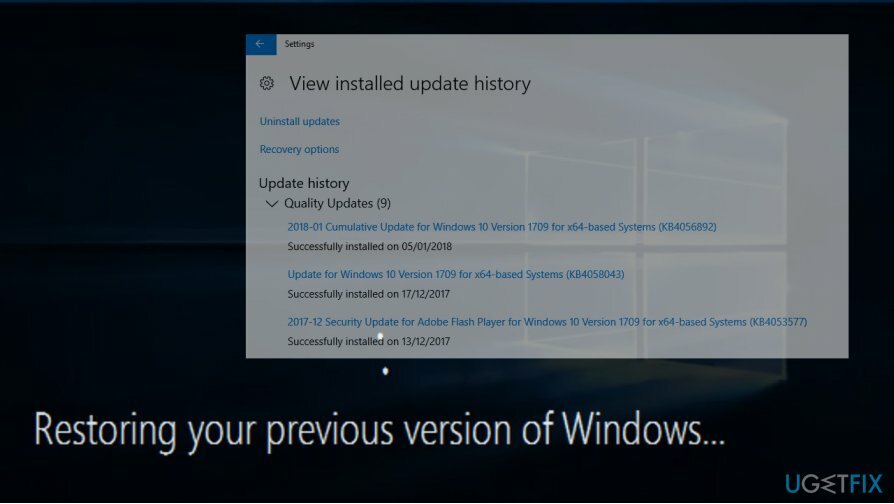
A KB4056892 frissítési hibákat jelentették a Microsoftnak, amely azonnal reagált[5] a Windows javítások kiadásának visszaállításával a Windows 7 és 10 rendszerhez egyaránt.
Lépjen csökkentett módba a Windows frissítések eltávolításához
A sérült rendszer javításához meg kell vásárolnia a licencelt verziót Reimage Reimage.
A cég hivatalos megoldást kínált a 0x800f0845 BSOD javítására azok számára, akik már telepítették a KB4056892 frissítést, és a rendszer elakadt a rendszerindításkor. Ebben az esetben próbálja meg az alábbi lépéseket:
- Próbálja meg többször egymás után újraindítani a Windows rendszert. A sikertelen újraindítások elindítják a Automatikus javítás.
- Az Automatikus javítás ablakban válassza ki a lehetőséget Hibaelhárítás -> Haladó beállítások (Megjegyzés: lehet, hogy kattintania kell További helyreállítási lehetőségek megtekintése a beállítás megtekintéséhez).
- Ezután nyissa meg Indítási beállítások és kattintson Újrakezd.
- Most kattintson F4 vagy 4 hozzáférni Biztonságos mód.
- Csökkentett módban nyomja meg a gombot Windows billentyű + I kinyitni Beállítások.
- Nyisd ki Frissítés és biztonság szakaszt, és kattintson Windows Update.
- Most válassza ki a KB4056892 frissítést a frissítési előzmények közül, és kattintson a gombra Eltávolítás a frissítés.
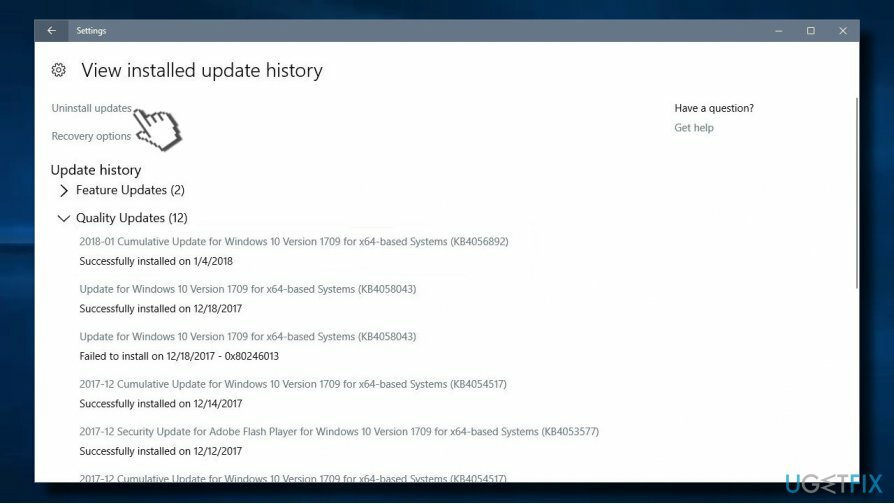
Használja a Windows Update hibaelhárítót
A sérült rendszer javításához meg kell vásárolnia a licencelt verziót Reimage Reimage.
A Hibaelhárító egy kiváló beépített Windows-eszköz, amely képes megtalálni az adott modullal kapcsolatos problémákat. Használja ki a funkciót az alábbi utasítások követésével:
- Kattintson a jobb gombbal Rajt gombot és válassz Beállítások
- Menj Frissítés és biztonság > Hibaelhárítás
- Kattintson Windows Update és válassza ki Futtassa a hibaelhárítót
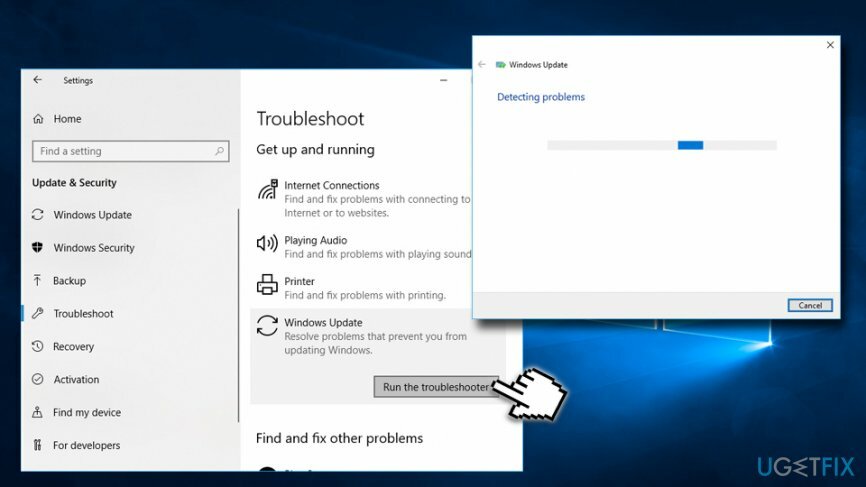
Töltse le manuálisan a Windows frissítéseket
A sérült rendszer javításához meg kell vásárolnia a licencelt verziót Reimage Reimage.
Egyes esetekben a megfelelő frissítés kézi letöltése segíthet a felhasználóknak a 0x800f0845 hiba kijavításában. Kérjük, kövesse az alábbi lépéseket:
- Menj a hivataloshoz Microsoft frissítési katalógus;
- Adjon meg egy adott frissítési kódot, például KB4481031
- Válassza ki a megfelelő verziót, és kattintson Letöltés
- Kattintson a hivatkozásra, és a Windows frissíti a számítógépét
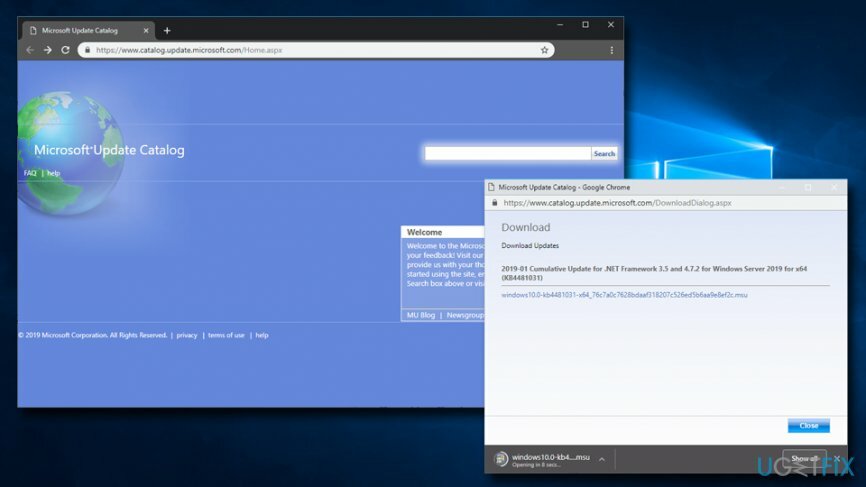
Állítsa vissza a frissítést a Számítógép javítása ablakban
A sérült rendszer javításához meg kell vásárolnia a licencelt verziót Reimage Reimage.
Ha nem tud hozzáférni a csökkentett módhoz, a Számítógép javítása képernyőn javíthatja a 0x800f0845 hibát. Ez a módszer Windows 10 és 7 rendszerű számítógépeken működik.
- nyomja meg F8 a Windows indításakor a megnyitáshoz Javítsd meg a számítógépedet képernyő.
- Nyisd ki Parancssor és illessze be a következő parancsokat. MEGJEGYZÉS: nyomja meg Belép mindegyik után:
- rendező d:
- dism /image: d:\\ /remove-package
- /packagename: Package_for_RollupFix~31bf3856ad364e35~amd64~~7601.24002.1.4 /norestart
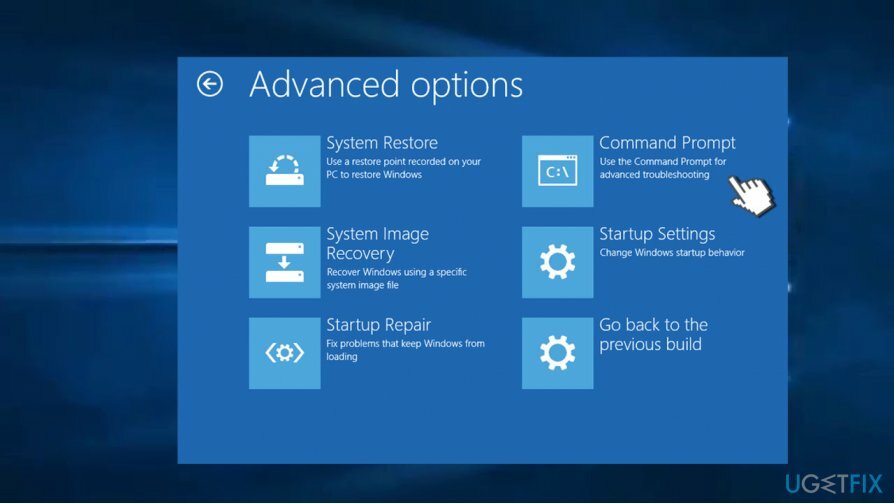
A Microsoft egyébként megmagyarázta, miért nem fogadta el egyes AMD rendszerek a KB4056892-t. A Microsoft szóvivője így számolt be:
Egyes AMD lapkakészletek nem felelnek meg a Microsoftnak a fejlesztéshez korábban átadott dokumentációnak A Windows operációs rendszert csökkentő intézkedések a Spectre néven ismert chipkészlet-sebezhetőségek elleni védelem érdekében Olvadás.
Javítsa ki automatikusan a hibákat
Az ugetfix.com csapata mindent megtesz annak érdekében, hogy segítsen a felhasználóknak megtalálni a legjobb megoldást a hibák kiküszöbölésére. Ha nem akar megküzdeni a kézi javítási technikákkal, kérjük, használja az automatikus szoftvert. Minden ajánlott terméket szakembereink teszteltek és jóváhagytak. Az alábbiakban felsoroljuk azokat az eszközöket, amelyek segítségével kijavíthatja a hibát:
Ajánlat
csináld most!
Letöltés FixBoldogság
Garancia
csináld most!
Letöltés FixBoldogság
Garancia
Ha nem sikerült kijavítania a hibát a Reimage használatával, kérjen segítséget ügyfélszolgálatunktól. Kérjük, adjon meg minden olyan részletet, amelyet Ön szerint tudnunk kell a problémájával kapcsolatban.
Ez a szabadalmaztatott javítási eljárás 25 millió komponensből álló adatbázist használ, amely képes pótolni a felhasználó számítógépén található sérült vagy hiányzó fájlokat.
A sérült rendszer javításához meg kell vásárolnia a licencelt verziót Reimage malware-eltávolító eszköz.

Hozzáférés a földrajzilag korlátozott videotartalomhoz VPN-en keresztül
Privát internet-hozzáférés egy VPN, amely megakadályozhatja az internetszolgáltatót, a kormány, és harmadik felek sem követhetik nyomon online, és lehetővé teszik, hogy teljesen névtelen maradjon. A szoftver dedikált szervereket biztosít a torrentezéshez és a streaminghez, biztosítva az optimális teljesítményt, és nem lassítja le. A földrajzi korlátozásokat is megkerülheti, és korlátozás nélkül megtekintheti az olyan szolgáltatásokat, mint a Netflix, a BBC, a Disney+ és más népszerű streaming szolgáltatások, függetlenül attól, hogy hol tartózkodik.
Ne fizessen a ransomware szerzőknek – használjon alternatív adat-helyreállítási lehetőségeket
A rosszindulatú programok, különösen a zsarolóprogramok messze a legnagyobb veszélyt jelentik képeire, videóira, munkahelyi vagy iskolai fájljaira. Mivel a kiberbűnözők robusztus titkosítási algoritmust használnak az adatok zárolására, az már nem használható addig, amíg ki nem fizetik a váltságdíjat bitcoinban. Ahelyett, hogy fizet a hackereknek, először próbáljon alternatívát használni felépülés olyan módszereket, amelyek segíthetnek visszakeresni az elveszett adatok legalább egy részét. Ellenkező esetben a pénzét is elveszítheti a fájlokkal együtt. Az egyik legjobb eszköz, amely vissza tudja állítani a titkosított fájlok legalább egy részét - Data Recovery Pro.